Апликација Notes на iOS уређајима омогућава вам да сачувате белешке директно на вашем уређају или у iCloud-у. Приликом креирања белешке, сами бирате локацију на којој ће бити сачувана. Белешке које се налазе само на вашем iPhone-у нису синхронизоване са iCloud-ом. У случају да обришете податке са уређаја, вратите фабричка подешавања или урадите нешто слично, ове белешке ће бити изгубљене. Са друге стране, белешке сачуване у iCloud-у су безбедне јер се чувају на cloud-у и аутоматски се синхронизују са вашим Mac рачунаром и свим другим iOS уређајима на којима сте пријављени са истим налогом. Апликација Notes такође подржава организацију кроз фасцикле. Можете креирати фасцикле на вашем iPhone-у или у iCloud-у, и на тај начин систематизовати ваше белешке. Можете и одабрати које белешке ће се појављивати на закључаном екрану вашег уређаја. Ако имате потребу да пребаците белешке са iPhone-а на iCloud, постоји једноставан начин да то урадите, без коришћења функција копирања и лепљења.
Покрените апликацију Notes. На почетном екрану приказан је број белешки које сте сачували на вашем iPhone-у и у iCloud-у. Премештање белешки са iPhone-а на iCloud, као и обрнуто, врши се на исти начин.
Како преместити једну белешку
Кликните на опцију „Белешке“ на вашем iPhone-у да бисте видели све белешке које се налазе на уређају.
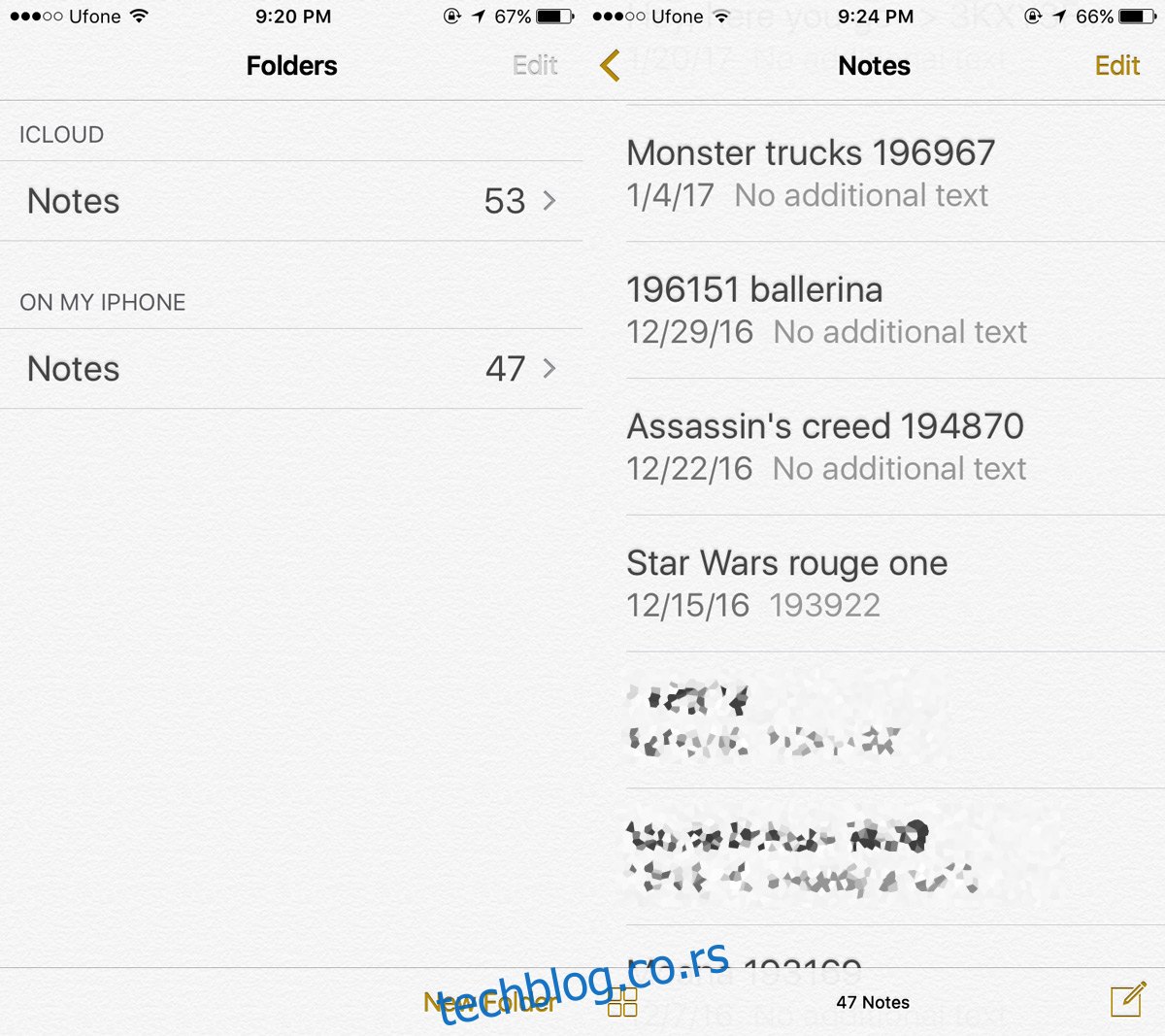
Пронађите белешку коју желите да преместите, и превуците је прстом у леву страну. Појавиће се два дугмета: „Премести“ и „Избриши“. Кликните на „Премести“. Отвориће се екран са опцијом „Изаберите фасциклу“. Овде можете преместити белешку са вашег iPhone-а у iCloud, или у другу фасциклу која се налази на iPhone-у.
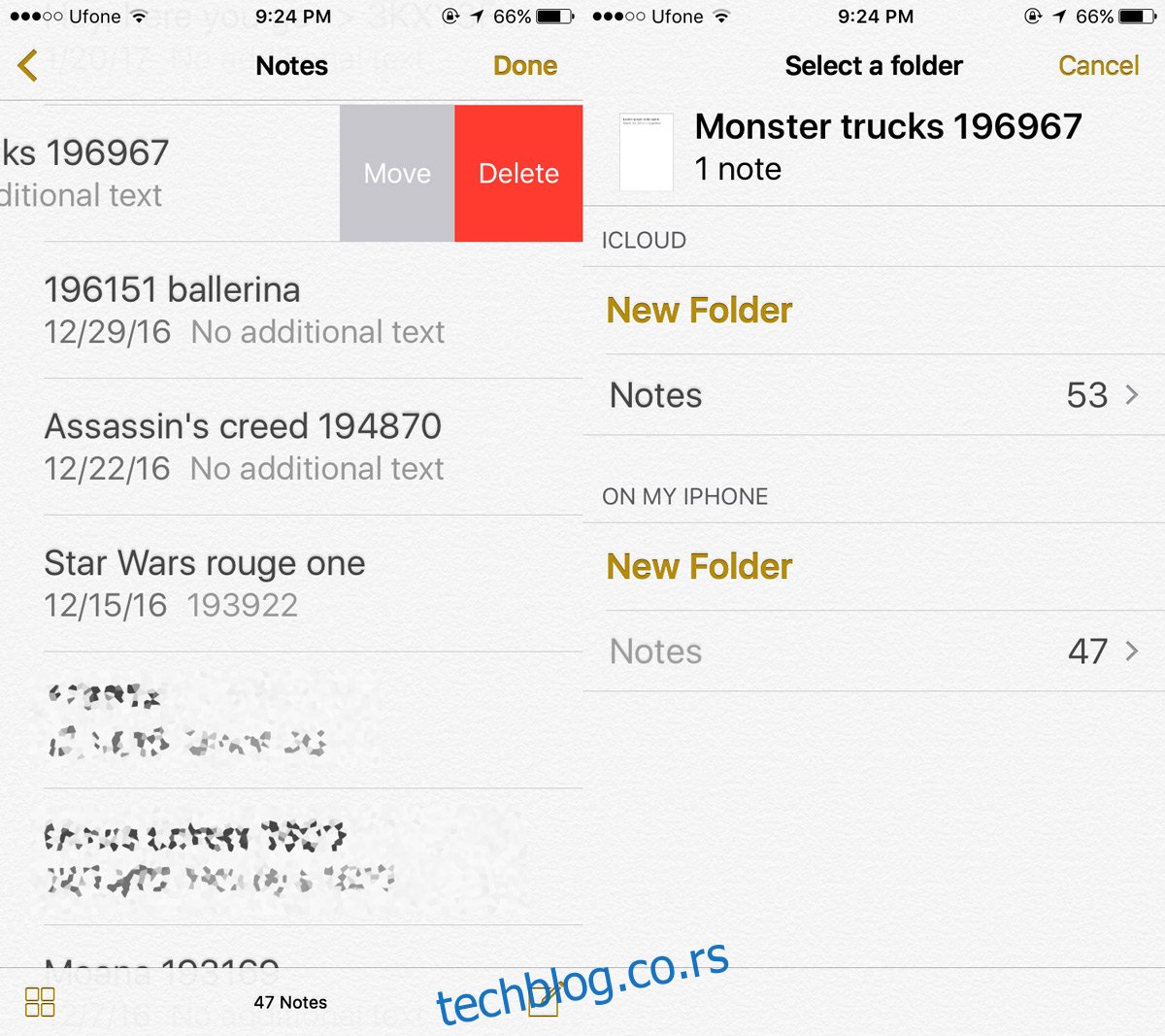
На екрану „Изаберите фасциклу“ имате могућност креирања нове фасцикле. Нову фасциклу можете креирати на вашем уређају или у iCloud-у.
Како преместити више белешки
Да бисте преместили више белешки, кликните на дугме „Уреди“ које се налази на врху екрана. Изаберите белешке које желите да преместите и кликните на опцију „Премести у…“ која се налази у доњем левом углу. Затим изаберите фасциклу у коју желите да преместите белешке. Као и у претходном случају, можете преместити белешке у другу фасциклу на уређају или у iCloud.
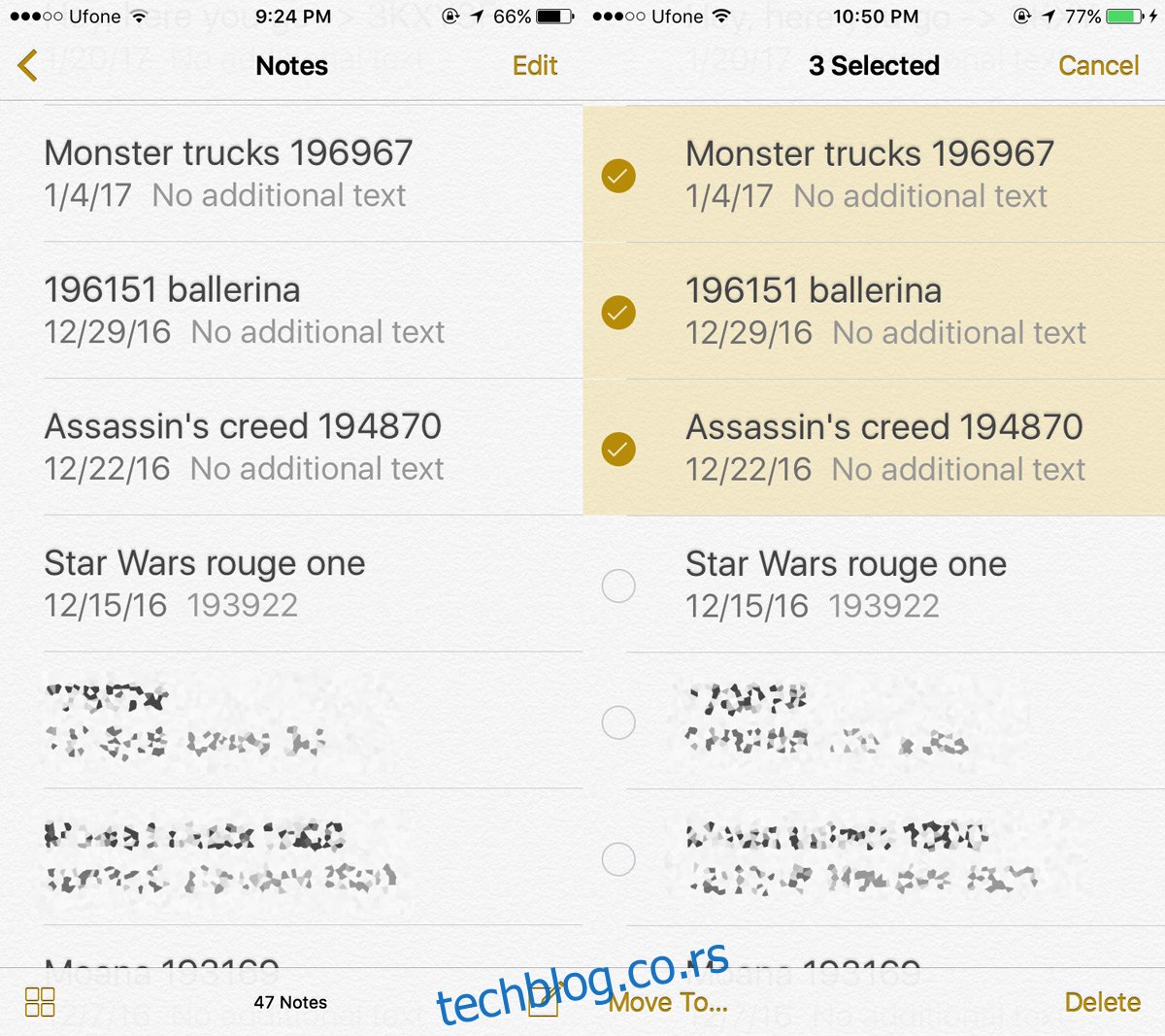
Појавиће се исти екран „Изаберите фасциклу“ као и када премештате једну белешку. Можете креирати нову фасциклу или преместити белешке у већ постојећу.
Важно је напоменути да морате бити пријављени на iCloud да би овај процес функционисао. Можете се пријавити на iCloud преко вашег профила у апликацији „Подешавања“, а затим омогућити синхронизацију за апликацију Notes. Такође, можете се пријавити на iCloud преко подешавања апликације Notes, унутар апликације „Подешавања“.